„ICloud WhatsApp Backup“ apžvalga
Ar kada nors galvojote apie „WhatsApp“ kopijąapie „iCloud“? Na, „iPhone“ naudotojams būtina, kad visi jų duomenys būtų paremti „iCloud“ ar „iTunes“, įskaitant „WhatsApp“. „Nieko nesijaudinkite. Mes esame čia, kad skolintume savo pagalbą ir leisime jums sukurti „iCloud WhatsApp“ atsarginė kopija geriausia.
Laikyti skaityti straipsnį, kad sužinotumėte daugiau!
- Ar „iCloud Backup WhatsApp“ pranešimai?
- Ar galiu atsarginę specifinės WhatsApp žinutės kopiją iCloud?
- Kaip kopijuoti WhatsApp žinutes į iCloud?
- Ar galiu ištraukti ir peržiūrėti duomenis iš „iCloud Backup“?
- „ICloud“ atsarginio kopijavimo būdas „Backup WhatsApp“
Ar „iCloud Backup WhatsApp“ pranešimai?
Mes žinome, kad jūs domitės, ar„iCloud“ atsarginė kopija „WhatsApp“ yra įmanoma. Na, tegul išvalykite rūką ir įneškime šviesą. Galite sukurti „WhatsApp“ atsarginę kopiją „iCloud“. „iCloud“ palaiko „WhatsApp“ pranešimų atsarginę kopiją. Kasdien galite nufotografuoti „WhatsApp“ pranešimus ir kitus duomenis. Turite palikti „iPhone“ prijungtą prie „Wi-Fi“ ir įjungti „iCloud“ atsarginę kopiją.
Ar galiu atsarginę specifinės WhatsApp žinutės kopiją iCloud?
Tačiau jums yra nusivylusios žinios. Jei klausiate apie „WhatsApp“ pranešimų iCloud atsarginę kopiją, atsakymas yra didelis „Ne“. „iCloud“ negali palengvinti selektyvaus konkrečių pranešimų iš „WhatsApp“ iCloud atsarginių kopijų kūrimo. Jei norite sukurti „WhatsApp“ atskirą pokalbių atsarginę kopiją „iCloud“, tuomet turite pasirinkti patikimą trečiosios šalies įrankį.
Kaip kopijuoti WhatsApp žinutes į iCloud?
Pažiūrėkime, kaip kopijuoti „WhatsApp“ pranešimus į „iCloud“. Čia mes turime trumpą vadovą, kuriuo galite susipažinti. Galite sekti šį vadovą ir atsarginę kopiją „WhatsApp“ „iCloud“.
- „IPhone“ naršykite „Nustatymai“ ir viršuje bakstelėkite [savo vardą]. Iš ten eikite į „iCloud“.
- Paspauskite „iCloud Drive“ parinktį ir tada įjunkite.
- Įsitikinkite, kad programų sąraše įjungta „WhatsApp“.

- Dabar atidarykite WhatsApp ir bakstelėkite „Settings“. Pereikite į skirtuką „Pokalbiai“. Tada spustelėkite mygtuką „Pokalbių atsarginė kopija“, po to paspauskite mygtuką „Atsarginė kopija“.

Ar galiu ištraukti ir peržiūrėti duomenis iš „iCloud Backup“?
Dabar, kai matėte „WhatsApp“ atsarginės kopijos iCloud metodą, kaip galėtumėte išgauti duomenis iš „iCloud“ atsarginės kopijos? Na, bet kada galite eiti „Tenorsahre UltData“ iOS („iCloud Backup Restore“ įrankis) ir gaukite norimą užduotį. Jis gali ne tik atkurti ištrintus „WhatsApp“ pranešimus, bet ir ištrinti duomenis iš „iTunes“ arba „iCloud“ atsarginės kopijos. Prieš atkūrimą galite pasirinktinai peržiūrėti duomenis. Su šia programine įranga suderinama beveik 20 duomenų tipų. Duomenys gali būti atkurti į jūsų iPhone ar kompiuterį, atsižvelgiant į duomenų tipą, kurį pasirinkote atkurti.
Štai kaip galite išgauti ir peržiūrėti duomenis naudojant „iCloud“ atsarginės kopijos duomenis -
1 žingsnis Įdiekite ir paleiskite „Tenorshare UltData“ kompiuteryje ir prijunkite „iPhone“ prie jo. Dabar paspauskite „Atkurti iš„ iCloud Backup File “.
2 žingsnis Prisijunkite prie „iCloud“ paskyros ir pasirinkite atsarginę failą. Po to paspauskite mygtuką „Kitas“. Jis pradės skenavimo procesą.


3 žingsnis Iš kito ekrano, esančio skiltyje „Memos & Other“, pasirinkite „WhatsApp & Attachments“ ir bakstelėkite mygtuką „Next“. Jūsų WhatsApp atsarginis failas bus atsisiųsti dabar.

4 žingsnis Pasirinkite "WhatsApp Messages", "WhatsApp ragina" ir„WhatsApp Priedai“ iš kito ekrano kairiojo skydelio. Tai leis jums peržiūrėti ištrintus „WhatsApp“ duomenis. paspauskite „Atkurti“, po to sekite.
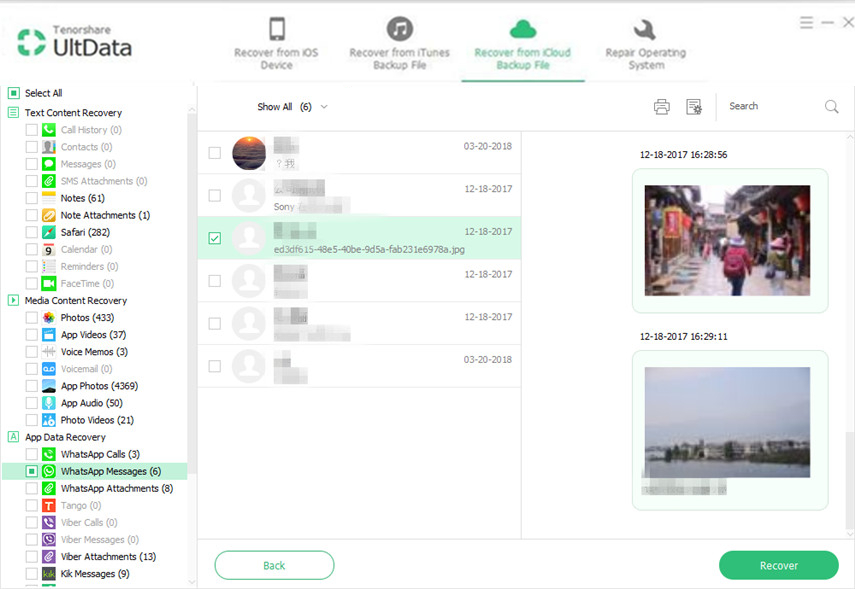
5 veiksmas Nurodykite „Output Settings“ („Išvesties parametrai“), po to pasirinkite „Atkurti į kompiuterį“ ir „Atkurti į įrenginį“.

„ICloud“ atsarginio kopijavimo būdas „Backup WhatsApp“
Po to, kai sužinosite, kaip išgauti„WhatsApp“ duomenys iš „iCloud“ atsarginės kopijos, mes norėtume jums padėti per procesą, kaip padaryti „WhatsApp“ atsarginę kopiją „iCloud“. Jums reikės patikimo trečiosios šalies įrankio „Tenorshare iCareFone“ („WhatsApp“ atsarginių kopijų kūrimo ir atkūrimo įrankis) laisvai kopijuoti savo WhatsApp duomenis. Galite naudoti atkūrimo funkciją, kad bet kuriuo metu atkurtumėte iCareFone arba „iTunes“ atsarginės kopijos duomenis. Su šia programine įranga galite kopijuoti duomenis, net nesiejant su „iCloud“ ar „iTunes“. Be to, atkuriant „iCareFone“, nerimauti dėl esamo duomenų pakeitimo, nes jis niekada neperrašys ir neištrins esamų duomenų.
Čia rasite išsamų „WhatsApp“ atsarginės kopijos vadovą naudojant „iCareFone“:
1 žingsnis Pirmiausia, įdiekite programinę įrangą ir paleiskite ją. Prijunkite savo „iPhone“ ir paspauskite „Backup & Restore“ skirtuką iš programos sąsajos.

2 žingsnis Galite rasti įrenginio duomenis, kurie bus rodomikompiuterio ekraną „iCareFone“ sąsajoje. Kai duomenys bus nuskaityti, galite tęsti toliau. Skiltyje „App Data“ spustelėkite „WhatsApp & Attachments“ ir spustelėkite mygtuką „Backup“.

3 žingsnis Jūsų įrenginio atsarginė kopija baigta. Šiuo atveju galite peržiūrėti atsargines kopijas „View Backup Data“ arba „View Backup List“. Dabar jūs gerai einate.
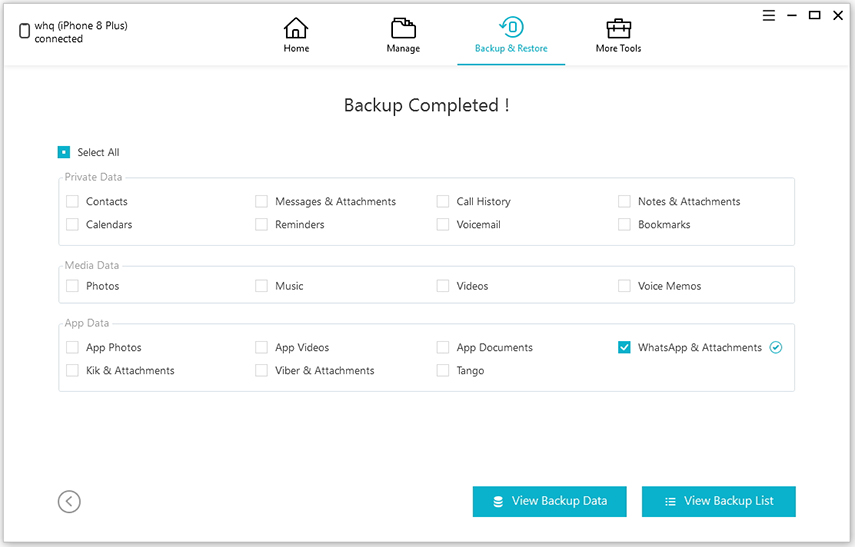
Išvada
Taigi, mes suteikėme jums visą „iCloud“ apžvalgąWhatsApp atsarginė kopija. Apibendrinant, mes informavome jus, ar galite kopijuoti WhatsApp, ar galite atskirai kopijuoti pranešimus su „iCloud“. Be to, mes stengėmės suprasti apie produktyviausią įrankį, kuris gali padėti jums atskirai kurti ir atkurti WhatsApp pranešimus. Be to, galite išgauti ir peržiūrėti savo WhatsApp atsarginę kopiją per kitą labai veiksmingą įrankį. Tikimės, kad jums patiko šis straipsnis ir dabar suprasite viską apie „iCloud“.









![[iOS 12 Supported] Kaip ištraukti nuotraukas, vaizdo įrašus, WhatsApp žinutes, kontaktus iš „iCloud“ su „iCloud Extractor Mac“](/images/iphone-data/ios-12-supportedhow-to-extract-photos-videos-whatsapp-messages-contacts-from-icloud-with-icloud-extractor-m.jpg)